« J'ai branché le câble USB Hotsync pour recharger et synchroniser mes données de l'appareil iPhone sur Xbox 360. Il pourrait reconnaître mon iPhone dans la bibliothèque musicale lorsqu'il n'y a pas de musique ou pas de données. Puisqu'il n'y avait aucun moyen de lire de la musique de l'iPhone sur Xbox 360, j'ai demandé à un ami et il a dit quelque chose à propos de FairPlay. Je devrais renifler tout et le distinguer, mais je n'ai pas pu obtenir d'informations utiles à ce sujet. » - Depuis le forum officiel de Xbox 360
La Xbox 360 est une console de jeu vidéo domestique développée par Microsoft. En tant que successeur de la Xbox d'origine, c'est la deuxième console de la série Xbox. Plus qu'une console de jeux vidéo, la Xbox 360 peut être considérée comme un lecteur multimédia pour lire des fichiers vidéo et audio. Pour les personnes qui souhaitent lire de la musique de l'iPhone sur Xbox 360, cet article est le bon endroit où alle
La copie directe de musique de l'iPhone sur Xbox 360 pour la lecture de musique de l'iPhone sur Xbox 360 peut ne pas fonctionner la plupart du temps car le format de musique de l'iPhone peut ne pas être supporté par Xbox 360. Par conséquent, vous devez convertir la musique de l'iPhone sur Xbox 360 format audio supporté avant de profiter de la musique de l'iPhone sur Xbox 360. Ici, nous divisons l'ensemble du processus en trois étapes principales : transférer la musique de l'iPhone sur ordinateur, convertir la musique de l'iPhone au format audio compatible avec Xbox 360 et copier les fichiers musicaux convertis de l'ordinateur sur Xbox 360.
Partie 1 : Comment transférer de la musique de l'iPhone à l'ordinateur ?
Parfois, vous venez de rencontrer un tel inconvénient qu'il n'y a aucun moyen de transférer de la musique de l'iPhone à l'ordinateur ; ici, nous pouvons apprendre à accomplir facilement cette tâche. Vous pouvez accomplir la tâche à l'aide d'iTunes ou transférer de la musique de l'iPhone à l'ordinateur en un seul clic avec un logiciel de tierce partie. Ici, nous aimerions présenter le moyen efficace de transférer de la musique de l'iPhone à l'ordinateur sans iTunes. iTransfer de Leawo est un programme parfait pour transférer des données de l'iPhone à l'ordinateur. Téléchargez et installez iTransfer de Leawo sur votre ordinateur et lancez le programme pour vous préparer au transfert de musique de l'iPhone à l'ordinateur.
Sometimes you just have met such an inconvenience that there is no way to transfer music from iPhone to computer; here we may learn how to accomplish this task easily. You could choose to do transferring jobs in turn with the help of iTunes or transfer music from iPhone to computer just in one click with a piece of third-party software. Here we would like to introduce the effective way of transferring music from iPhone to computer without iTunes. Leawo iTransfer is a perfect program for you to transfer data from iPhone to computer. Donwload and install Leawo iTransfer on your computer, and kick off the program to get ready for music transfer process from iPhone to computer.
Étape 1 : Connecter l'iPhone à l'ordinateur
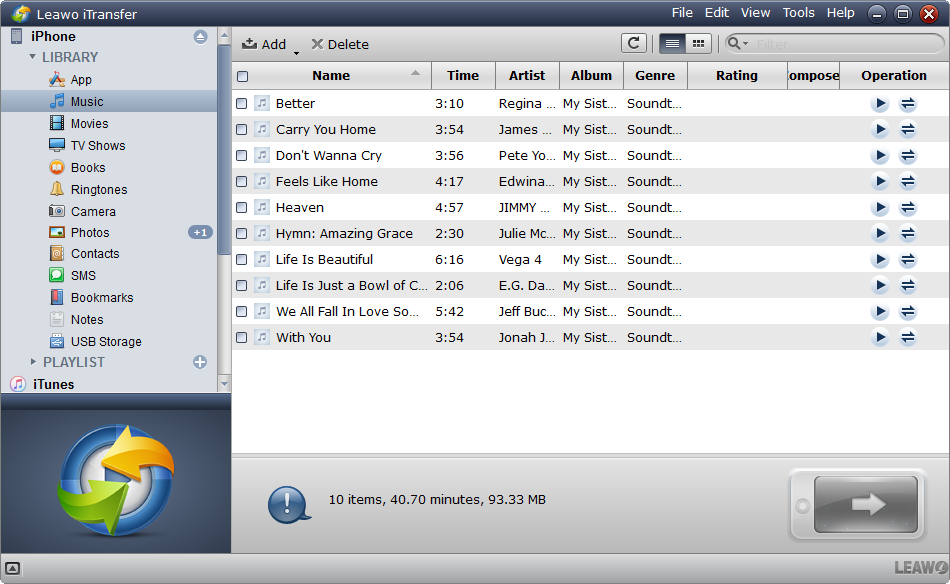
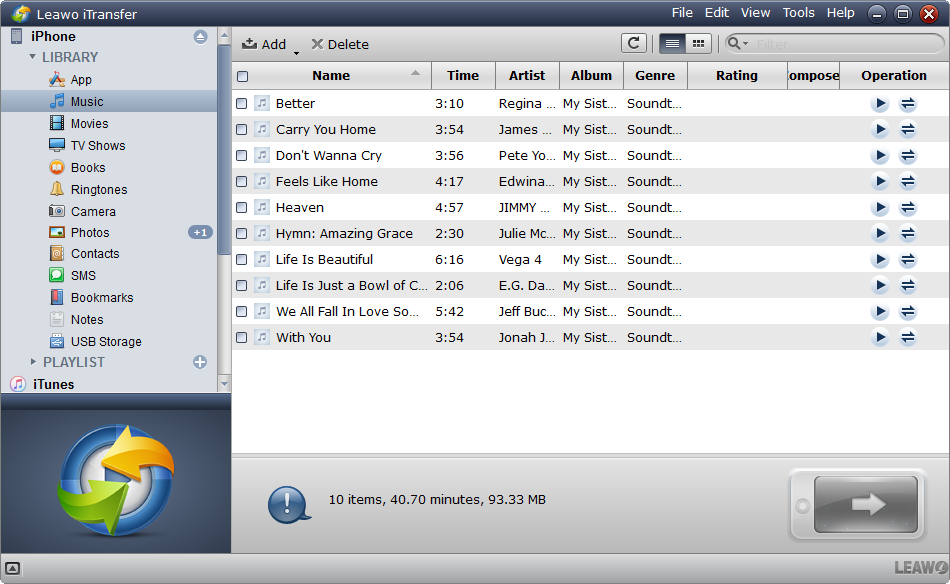
Connectez votre appareil iPhone au PC avec un câble USB après avoir installé et lancé iTransfer de Leawo. Le programme reconnaîtra automatiquement les informations de votre iPhone.
Étape 2 : Transférer de la musique de l'iPhone sur un ordinateur
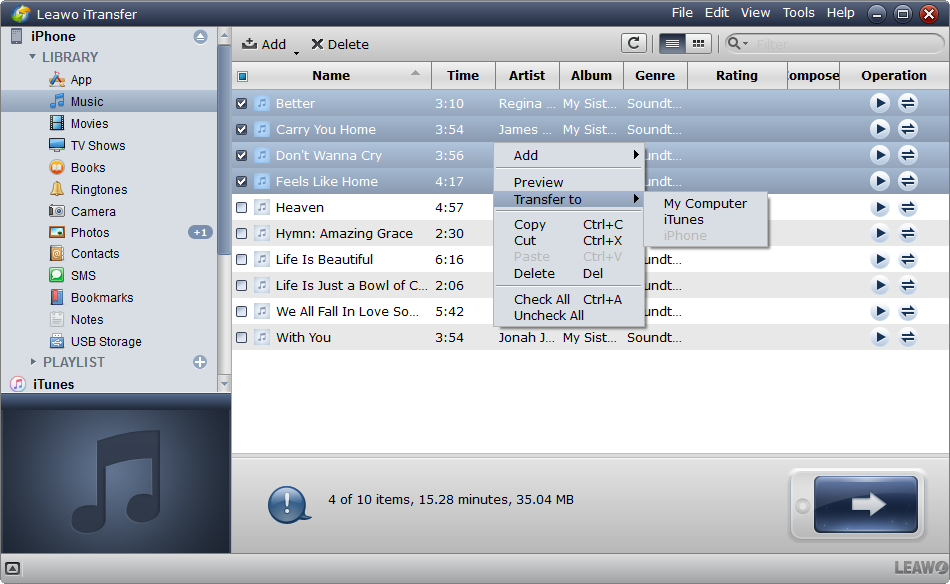
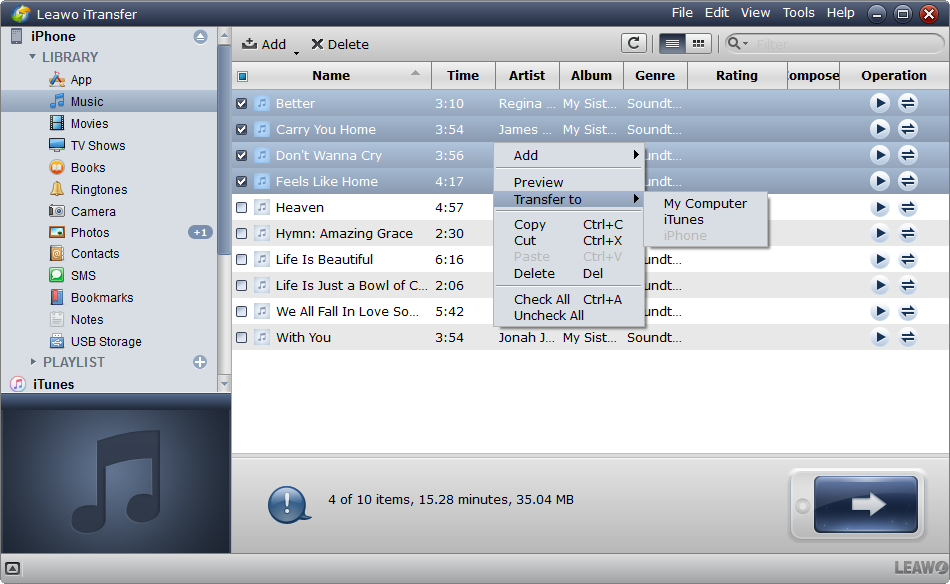
Cliquez sur « Bibliothèque » sur le côté gauche de son interface. Cliquez sur l'icône « Musique » et vous verrez tous les fichiers musicaux sur votre iPhone sur la droite. Choisissez les fichiers souhaités et cliquez sur le bouton de transfert en bas à droite, puis cliquez avec le bouton droit sur les fichiers sélectionnés pour choisir « Transférer à> Poste de travail ».
Étape 3 : Sélectionner votre dossier de sortie pour enregistrer les fichiers
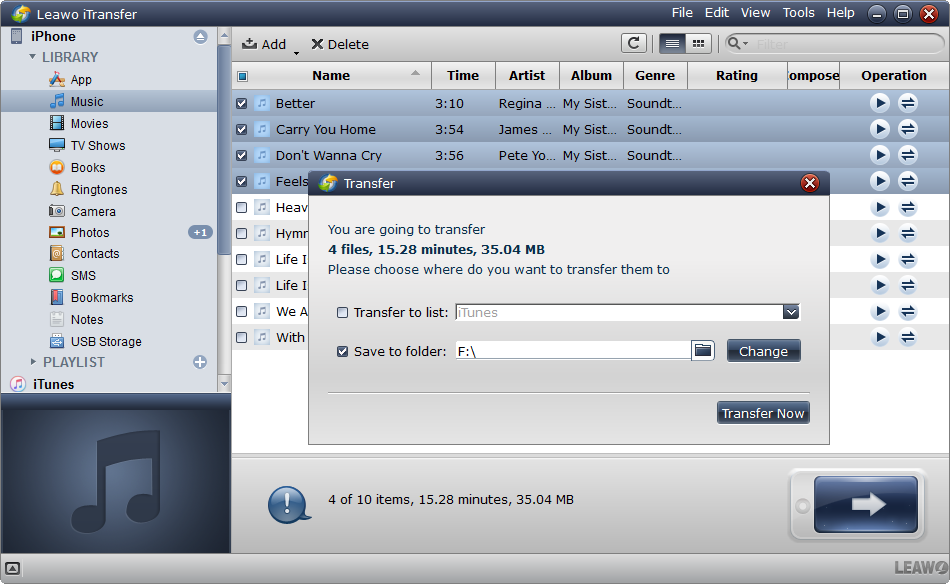
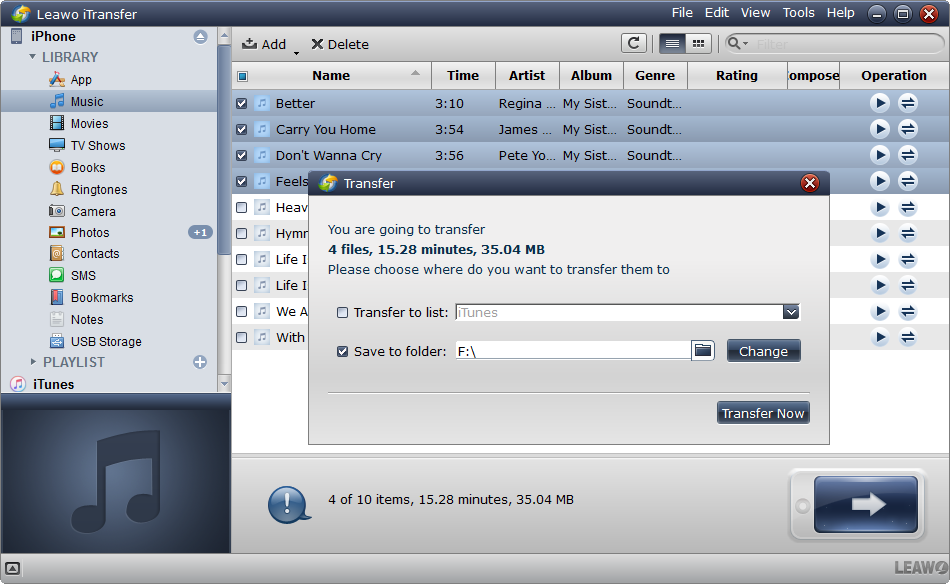
Cliquez simplement sur « Modifier » pour choisir un dossier de sortie sur votre ordinateur pour enregistrer les fichiers que vous souhaitez transférer. Cliquez ensuite sur « Transférer » maintenant pour commencer à transférer les fichiers de l'iPhone à l'ordinateur.
Partie 2 : Comment convertir de la musique de l'iPhone en formats compatibles avec Xbox 360 ?
Comme nous le savons tous, la Xbox 360 supporte généralement les vidéos au format Windows Media Video (WMV) ainsi que les médias H.264 et MPEG-4, et elle supporte également la lecture de vidéos au format MPEG-4 ASP et de audios au format DD5.1 / DTS5.1 / WMA Pro. Si vous souhaitez convertir la musique de l'iPhone en fichiers musicaux WMA et MP3 et en fichiers musicaux AAC avec la mise à jour multimédia facultative qui sont les formats compatibles avec Xbox 360, vous pouvez utiliser le Convertisseur de vidéo de Leawo.
Guide : Comment convertir de la musique de l'iPhone en formats compatibles avec Xbox 360 comme les fichiers WMA, AAC et MP3 afin de lire de la musique de l'iPhone sur Xbox 360 ?
Étape 1 : Ajouter des fichiers musicaux de l'iPhone


Lancez le Convertisseur de vidéo de Leawo et accédez au module « Convertir ». Faites glisser et déposez les fichiers musicaux de l'iPhone directement dans l'interface du programme. Alternativement, vous pouvez cliquer sur le bouton « Ajouter une vidéo » pour choisir et importer des fichiers musicaux. Veuillez noter que le Convertisseur de vidéo de Leawo supporte également la saisie de fichiers audio.
Étape 2 : Choisir le format de sortie


Une fois les fichiers musicaux importés, vous devez cliquer sur le bouton à côté du bouton « Ajouter une photo » nommé « Vidéo MP4 » par défaut, pour faire apparaître un panneau où vous devez cliquer sur « Modifier », pour entrer dans le panneau de configuration « Profil » sur lequel vous pouvez choisir des formats audio sous « Format> Audio courant ».
Étape 3 : Convertir les fichiers musicaux de l'iPhone
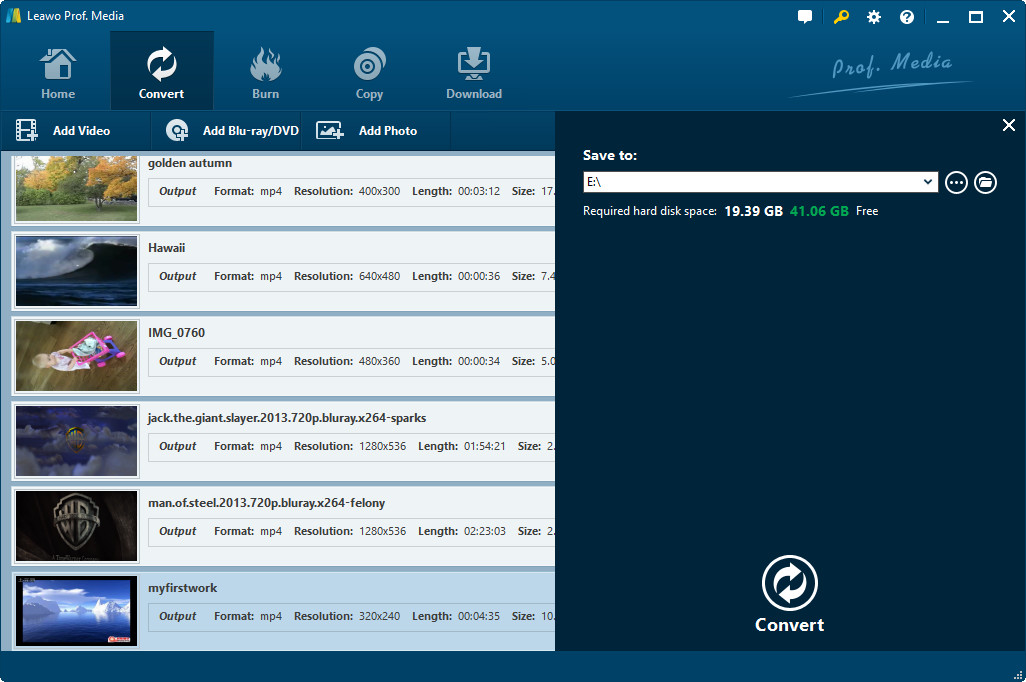
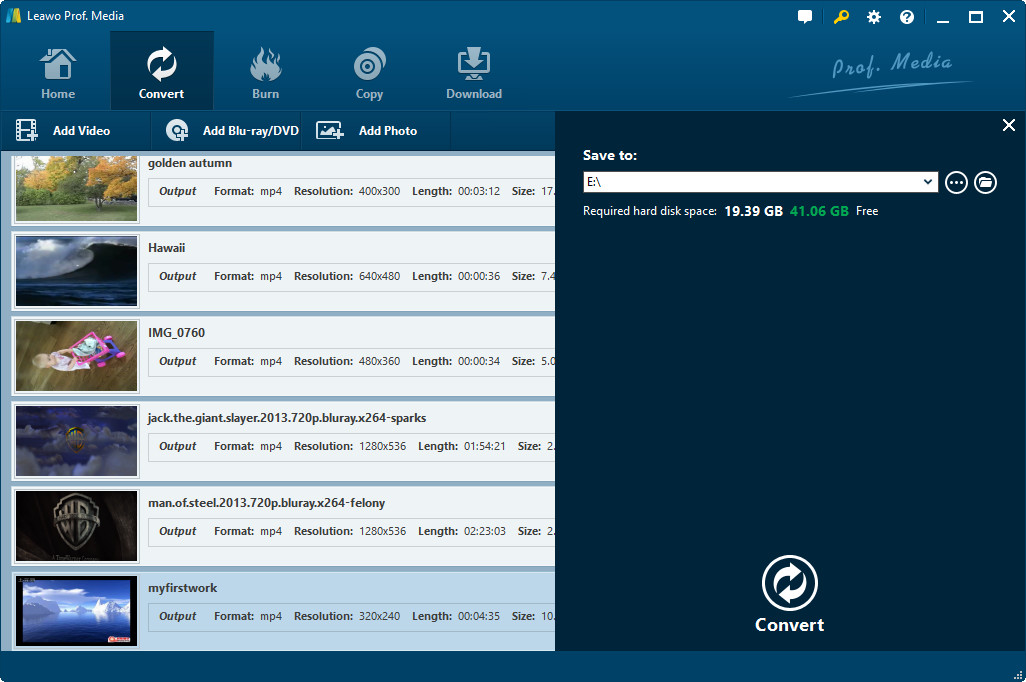
Une fois les paramètres de format de sortie terminés, vous serez renvoyé à l'interface principale. Choisissez un dossier de sortie pour enregistrer les fichiers audio de musique convertis dans la boîte « Enregistrer dans » après avoir cliqué sur le bouton vert « Convertir », puis cliquez sur l'autre icône « Convertir » en bas de la fenêtre contextuelle pour commencer à convertir les fichiers audio .
Partie 3 : Comment copier de la musique convertie de l'ordinateur à Xbox 360 ?
Nous arrivons à la dernière étape importante : copier les fichiers de musique convertis de l'ordinateur à Xbox 360.
Étape 1 : Tout d'abord, vous devez vous assurer de la connexion entre votre disque dur de Xbox 360 et votre ordinateur avec un câble SATA.
Étape 2 : Plusieurs actions destinées à être exécutées en série comme celle-ci : choisissez « Panneau de configuration »> « Outils d'administration » dans le menu de démarrer de votre PC> « Gestion de l'ordinateur ».
Étape 3 : Choisissez « Gestion des disques » dans le menu de gestion de l'ordinateur qui pourrait s'afficher dans la partie gauche de l'écran. Faites un clic droit sur le disque dur de Xbox 360 et choisissez « Reconnaître le lecteur ». Et puis vous pouvez copier tous les fichiers musicaux de l'iPhone sur le disque dur de votre PC en cliquant avec le bouton droit et en choisissant « Copier ».
L'ajout de musique sur votre Xbox 360 vous permet de l'écouter dans de nombreux jeux où et quand. Au-delà de l'ajout de musique sur le disque dur de votre Xbox, vous pouvez également déplacer ces fichiers convertis vers le lecteur de USB. C'est le moyen le plus rapide et le plus efficace de lire de la musique de l'iPhone sur Xbox 360 après avoir converti les fichiers musicaux de l'iPhone en formats audio compatibles avec Xbox 360.
